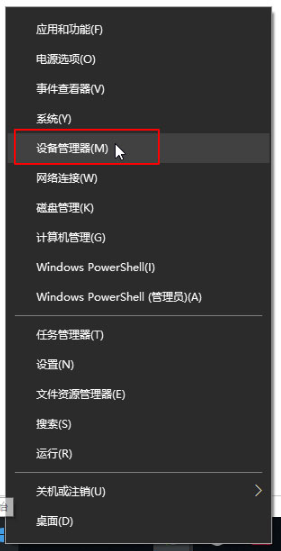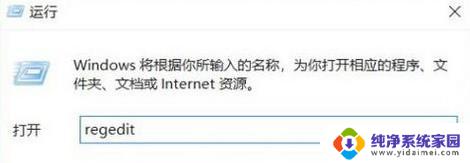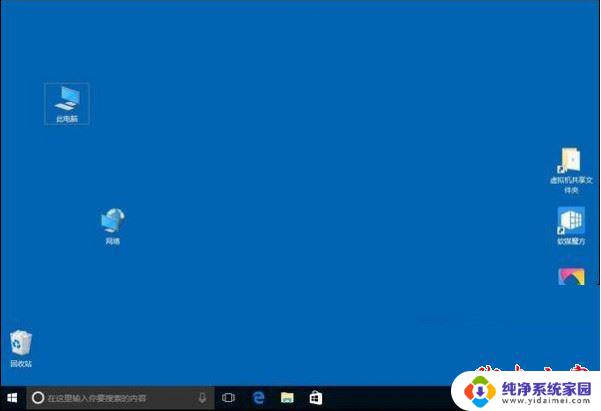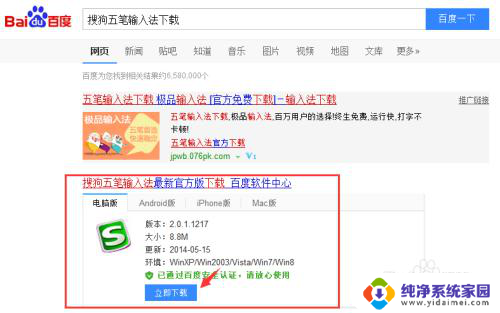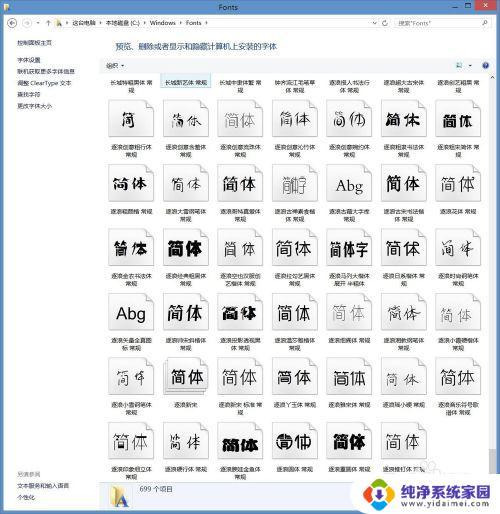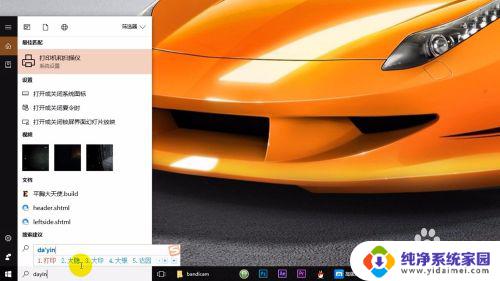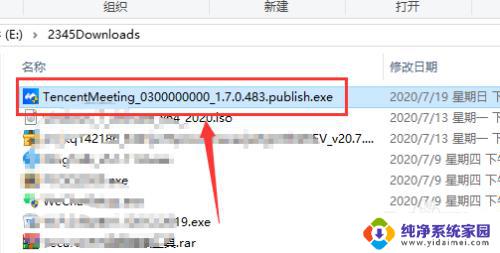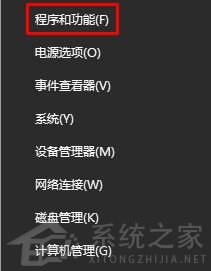win10卸载netframework4.0安装3.5 win10安装net framework 3.5步骤
随着技术的不断发展,Windows 10成为了大多数人使用的操作系统,有时候我们可能需要卸载或安装.net Framework 3.5,这是因为一些旧的应用程序或游戏需要此版本的支持。在本文中我们将为您介绍在Windows 10上卸载.net Framework 4.0并安装.net Framework 3.5的步骤。无论您是初次接触这个过程还是有一些经验,本文都将为您提供详细的指导,确保您能够成功完成相关操作。
方法如下:
1.右键点击系统桌面左下角的【开始】,在开始菜单中点击【程序和功能】。
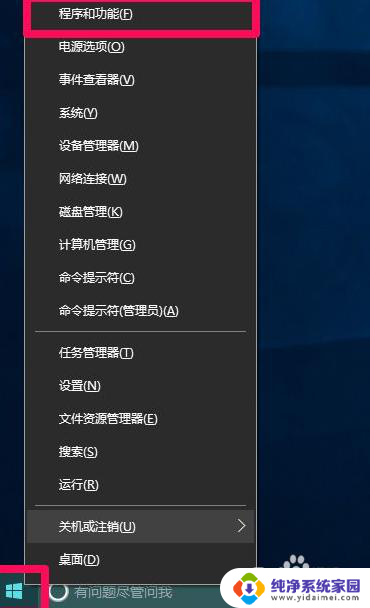
2.点击窗口左侧的【启用或关闭Windows功能】。
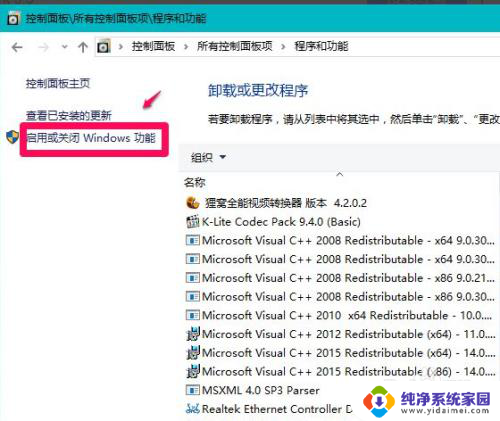
3.Net framework3.5前面的复选框内没有小正方形黑点,说明系统没有安装.Net framework3.5。
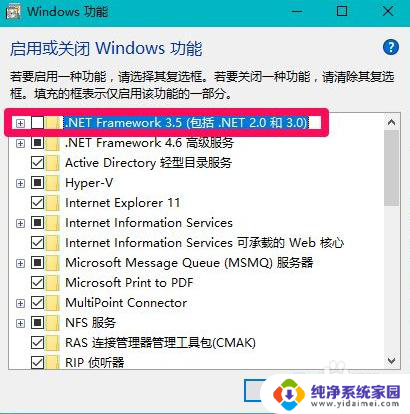
4.点击选择.Net framework3.5,再点击:确定。
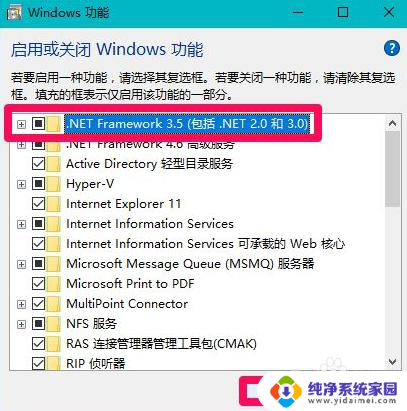
5.点击:从Windows 更新下载文件。
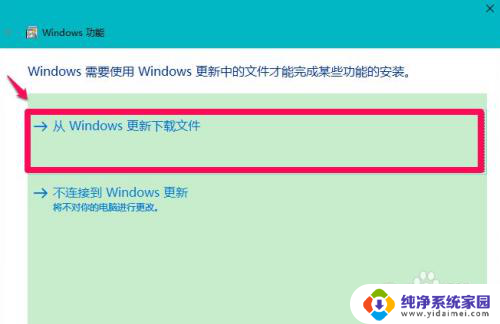
6.正在下载所需的文件和正在应用所做的更改。
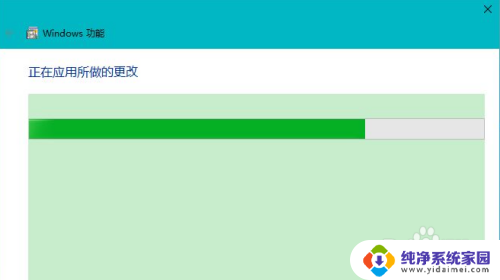
7.点击:立即重新启动(N)。
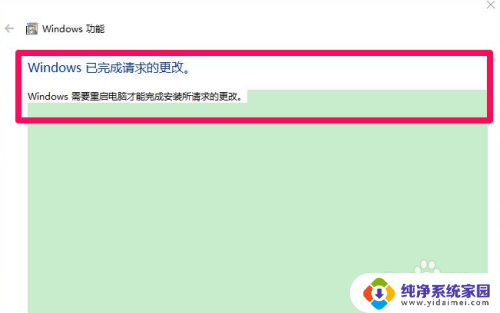
8.看到.Net framework3.5前面的复选框内有正方形小黑点,说明.Net framework3.5安装成功。
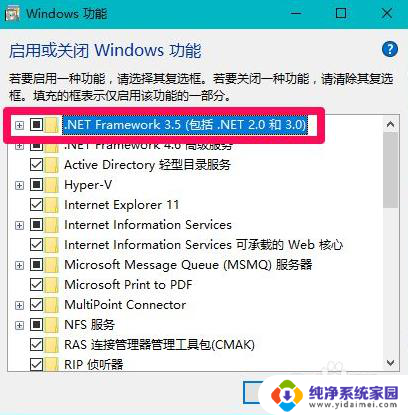
以上是解决在win10上卸载Net Framework 4.0并安装3.5的全部步骤,如果你也遇到了同样的问题,请参照我的方法进行处理,希望对你有所帮助。